Учим английский посредством слепой машинописи
В основу второй версии English o'key (как и первой) положен принцип заучивания английских слов путем их написания, вернее набора на клавиатуре компьютера.
Изначально пользователь попадает в "мастерскую" программы.
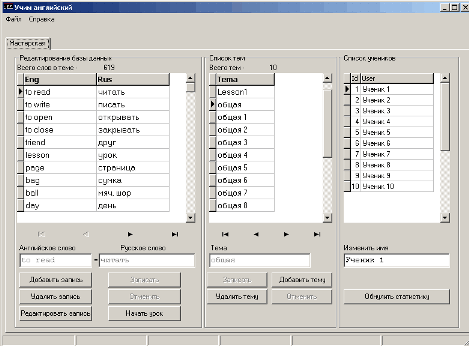
Окно "мастерской" разбито на три части.
1. Справа находится панель "Список учеников". Всего учеников может быть 10. В строке редактирования "Изменить имя" можно ввести нормальное имя ученика. Кнопка "Обнулить статистику" обнуляет всю статистику выбранного ученика.
2. Посредине находится окно со списком тем. Пользователь может добавлять/удалять темы. Прежде чем удалить какую-либо тему необходимо удалить все слова из этой темы.
3. Слева находится таблица базы данных с англо-русскими словами. Пользователь может добавлять/редактировать/удалять слова из таблицы. Процесс добавления слов очень прост:
1. Необходимо выбрать/создать нужную тему.
2. Нажать кнопку "Добавить запись". При этом курсор переместится в строку ввода "Английское слово", а переключатель раскладки клавиатуры автоматически переключится на английский язык.
3. Ввести английское слово и нажать клавишу Tab. При этом курсор переместится в строку ввода русского слова, а раскладка клавиатуры автоматически переключится на русскую.
4. Ввести русское слово и нажать клавишу Tab. Фокус перейдет на кнопку "Записать".
5. Нажать клавишу ввода. При этом пара слов запишется в базу, а фокус ввода перейдет на кнопку "Добавить запись".
После нажатия на кнопку "Начать урок" пользователь попадает в окно обучения.
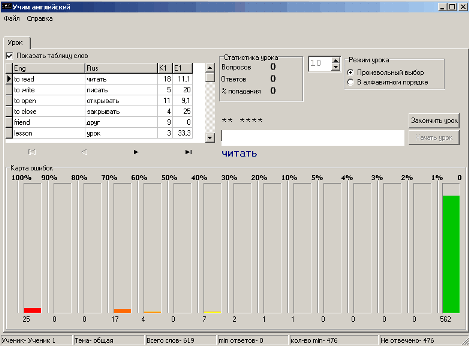
В верхнем левом углу находится флажок "Показать таблицу слов". Когда он установлен, то под ним отображается таблица слов на выбранную тему. В первой колонке находится английское слово, во второй - русский перевод, в третьей колонке - цифра, показывающая сколько раз данное слово задавалось для ответа ученику, в четвертой - процент неправильных ответов. Под таблицей находятся кнопки навигации.
На панели "Статистика урока", по мере ответов ученика, показывается:
- количество заданных слов;
- количество ответов ученика;
- % правильных ответов.
С помощью переключателя "Количество вопросов" ученик устанавливает для себя количество слов, на которые ему придется дать ответ (10..100).
Переключатель "В алфавитном порядке" - упорядочивает записи в таблице по английскому алфавиту. Изначально слова расположены в том порядке, в котором они вводились в базу данных.
"Произвольный выбор" - выбирает слова во время урока в случайной последовательности.
Сам процесс урока начинается нажатием кнопки "Начать урок".
После этого под белым полем ввода появляется русское слово. Сверху расположен английский вариант, в котором вместо букв показаны звездочки. Необходимо на клавиатуре набрать английское слово. По мере ввода букв (при правильном наборе) звездочки заменяются на соответствующие буквы. При неверном наборе - слово показывается полностью, а неправильный символ подчеркивается красным маркером. При этом необходимо слово набрать до конца, а после правильного набора, программа просит еще раз повторить ввод ошибочного слова. После чего ученику предлагается следующее слово.
В нижней части окна находится "Карта ошибок". После каждого выполненного урока на карте отображается картина знаний ученика по данной теме. Карта разбита на 15 секторов. В каждом секторе отображается (в процентном соотношении) количество слов с определенным количеством % ошибок (колонка Е) в таблице слов.
По умолчанию ученику предлагается полный список слов на выбранную тему. Щелкая мышкой на конкретном секторе, ученик может выбрать для занятия слова с определенным диапазоном допущенных ошибок.
В самом низу, в строке состояния отображается:
- имя ученика;
- выбранная тема для занятия;
- общее количество слов в выбранной теме;
- минимум ответов на данную тему (если на все слова данной темы ученик ответил хотя бы один раз, то минимум равен 1, если каждое слово задавалось не менее 2 раз, минимум - 2 и т.д.);
- количество минимальных ответов (если из всей темы 14 слов не задавались ни разу, то минимум ответов - 0, а количество минимумов - 14);
- количество неотвеченных ни разу слов данной темы.
Принцип обучения, примерно, следующий.
Ученик выбирает нужную тему. Устанавливает количество вопросов, которые будут задаваться за один сеанс. Когда дело дойдет до того, что минимум ответов будет равен 5, т.е. любое слово из темы задавалось не менее 5 раз, можно начинать работать над ошибками. К примеру в крайнем левом секторе, который отображает "вилку" процента ошибок от 90 до 100%, находится 25 слов. Щелкнув на этом секторе, начинаем работу с этими 25 словами. Работаем до тех пор, пока % ошибок не упадет ниже 90%. Таким образом крайний левый сектор окажется пустым. Переключаемся на следующий сектор с процентом ошибок от 80 до 90, и работаем с ним до тех пор, пока и он не будет пуст. Ну и т.д. В идеале тему можно считать выученной, если минимум ответов не менее 10, а все слова находятся в крайнем правом секторе, т.е. % ошибок не более 1%.
Следующую версию тренажера обещаю выложить к началу учебного года. Очень рассчитываю на твою помощь, дорогой пользователь. Буду рад всем замечаниям и предложениям.
English O'Key 2.0 - Размер- Kb

